Microsoft firmasının 2011 yılında devreye soktuğu Bing Translate (Bing Çevirmen) ilgi görmeye devam ediyor. Bing Çevirmen uygulaması, bilgisayar kullanıcılarının yanı sıra Geliştiriciler ve Çevirmenler tarafından da kullanılmaktadır. Bing Translate uygulamasının bazı platformlarda kullanılabilmesi için Client ID ve Client Secret
2013-2014 Eğitim-Öğretim Yılı İşgünü Takvimi
2012-2013 eğitim öğretim yılında Milli Eğitim Bakanlığına bağlı okullarda iş günleriyle tatil günlerini gösteren işgünü takvimi. Bilindiği gibi Milli Eğitim Bakanlığına bağlı okullarda eğitim-öğretim yılı süresi 180 işgünü, 36 haftadır. Birinci yarıyıl 90 işgünü/18 hafta, ikinci yarıyıl 90 işgünü/18 haftadır. 2013-2014 eğitim öğretim yılı 16 Eylül 2013 Pazartesi
Android Telefonlarda Uygulamaları SD Karta Kaydetme Yöntemi
Android işletim sistemi kullanan bazı aygıtlarda (cep telefonu vb.) dahili bellek boyutunun küçük olması bir takım sorunlara yol açmaktadır. Fazla uygulama kurulmak istendiğinde yeterli bellek olmadığı uyarısı çıkmakta ve kurulu olan
Microsoft Destekli Site E-Posta Adresi Almak
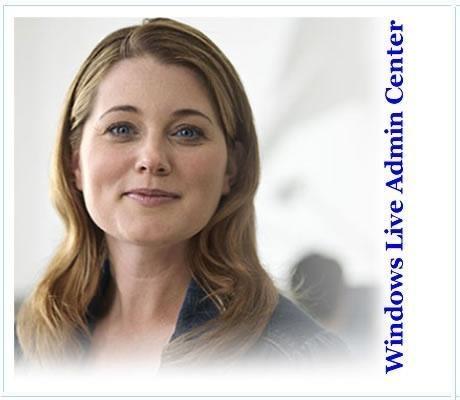
Microsoft firmasının bilgisayar kullanıcılarına sunduğu sayısız uygulama mevcuttur. Bu uygulamalardan biri de web sitesi sahipleri içindir. Microsoftun bu uygulamasıyla site adınızla e-posta sahibi olabiliyorsunuz. Bunun için aşağıdaki işlemlerin sırasıyla yapılması gerekir.
VirtualBox İle Windows 8 Kurulumu

VirtualBox programı ile Windows 8 işletim sistemini sanal olarak kurup inceleyebilirsiniz. Bunun için öncelikle Windows 8.iso dosyasına ihtiyacınız olacaktır. Yapılması gereken işlemler sırasıyla şu şekildedir:
1. VirtualBox yazılımını indirip bilgisayarınıza kurun. VirtualBox son sürümü indirmek için TIKLAYIN.
2. Programı çalıştırıp “New” tuşuna basın.
3. Açılan pencerede “Name” yerine vermek istediğiniz sanal makine adını yazın ve ilgili seçenekleri belirleyip “Next” tuşuna basın. İşletim sistemi olarak “Microsoft Windows”u seçin, versiyon olarak “Windows 8”i seçin ve ”Next” tuşuna basın.
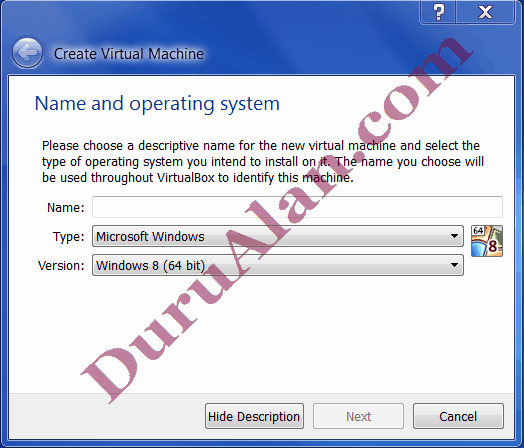
4. Gelen pencerede sanal makina için Ram (Bellek) ayırmanız gerekiyor. Windows 8 64-bit için en az 2 GB bellek olmalıdır. Bu ayarı kendinize göre yapın ve “Next” tuşuna basın.
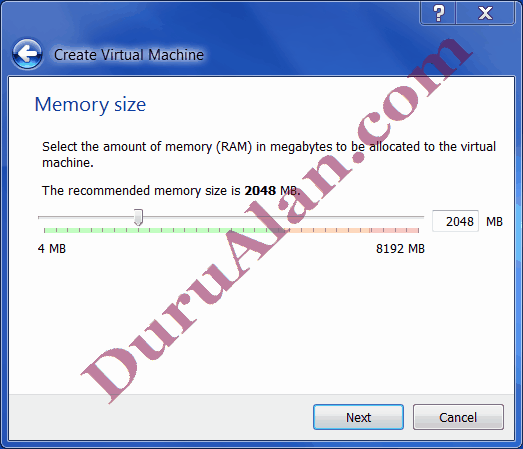
5. VirtualBox yeni bir sabit disk oluşturmanız ya da mevcut sabit diskten kullanmanız için seçenek sunar. Bu pencereyi olduğu gibi bırakıp “Next” tuşuna basın.

6. Gelen pencerede VIDI (VDI VirtualBox Disk Image)'in seçili olduğundan emin olun ve “Next” tuşuna basın.

7. Sonraki adımda seçeneklerden “Fixed size” işaretleyip ilerleyin. Böylece Windows 8 için ayrılacak boyutu kendiniz belirlemiş olacaksınız.
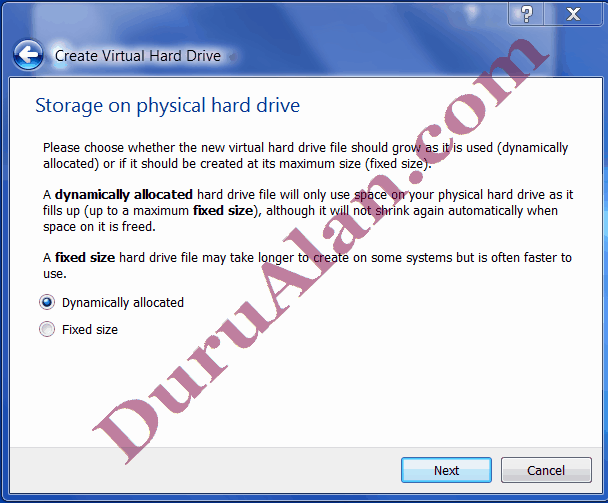
8. Windows 8 için disk alanı ayırma sayfası gelir. Disk alanı olarak Windows 8 64-bit için 20 GB, 32-bit için 16 GB ayırmanız uygun olur. Ardından “Create” tuşuna basın.

9. Disk alanı oluşturma işlemi biraz zaman alabilir.

10. Disk alanı oluşturma işleminin ardından Sanal Bilgisayar hazır hale gelir. Bundan sonra Windows 8 işletim sistemini, oluşan Sanal Bilgisayara kurma aşaması gelir.

11. Bundan sonra “Setting” tuşuna basın. System/Processor/Extended Features menüsünde “PAE/NX” seçeneğinin işaretli olduğunu kontrol edin.


12. “Storage” sekmesinde “Empty” üzerine gelerek en sağda bulunan CD simgesine tıklayın. Tıkladığınızda açılan seçeneklerden “Choose a virtual CD/DVD disk file...” üzerine tıklayın ve Windows 8.iso dosyasını gösterin ve “OK” tuşuna basın.

13. Bu işlemden sonra VirtualBox ara yüzünde “Start” tuşuna basın. Böylece Windows 8 işletim sisteminin kurulumu başlar.

14. Kurulum işlemi tamamlandıktan sonra VirtualBox ara yüzünde sol taraftaki Windows 8 simgesine tıklayarak Windows 8 işletim sistemini kullanabilirsiniz.

E-Okul Sisteminden Sınıf Listesi Almak

Milli Eğitim Bakanlığı E-okul sisteminden öğretmen kullanıcısı olarak sınıf listesi veya başka belgeleri almak için aşağıdaki işlemler yapılmalıdır:
1- Sisteme kullanıcı adı ve şifrenizle giriş yapınız.
2- Sol üst tarafta “Ortaöğretim Kurum İşlemleri” menüsüne tıklayın.

3- Açılan sayfada “Not İşlemleri/Ders Notu Girişi” başlıklarına tıklayın.

4- Gelen sayfada “Yazıcı” simgesine tıklayın. Raporlar sayfası görüntülenir.

5- Kullanmak istediğinizi “Klasör” simgesine tıklayarak açın.
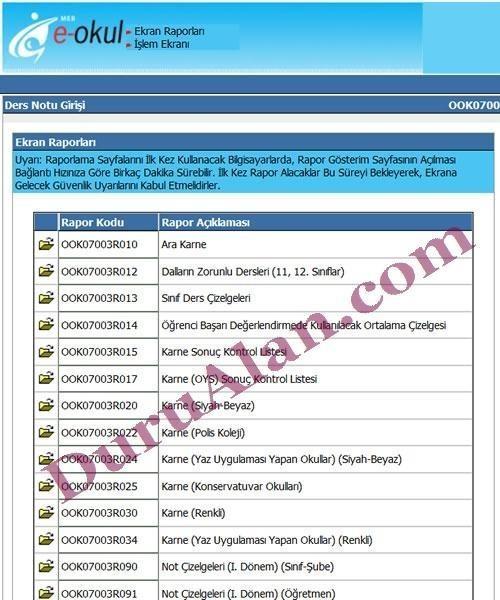
6- İstediğiniz sınıf ve ders bilgilerini yazarak “Tamam” düğmesine basın.
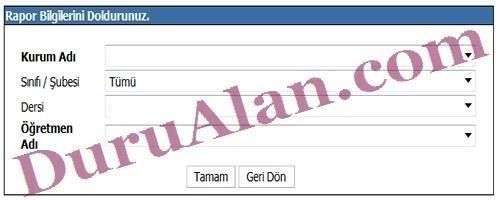
7- Bu sırada görüntülenebilen Java uyarısını “Cancel” tuşuna basarak geçebilirsiniz. Veya kurulması istenen eklentiye izin vererek devam edebilirsiniz.
8- Açılan sayfanın solundaki “Export report” simgesine tıklayın ve kaydetme tercihinizi (PDF,EXCEL,WORD) belirleyip kaydedin.

9- Diğer sınıf listeleri için “Export report” işlemini tekrarlayın.
10- Kaydettiğiniz listeler üzerinde istediğiniz değişiklikleri yapabilirsiniz.
Türk Dil Kurumu Kısaltmalar Dizini

Türk Dil Kurumu tarafından belirlenen ve yaygın olarak kullanılan kısaltma bilgilerine BURADANulaşabilirsiniz.







